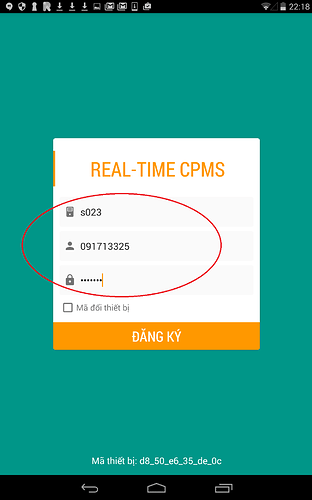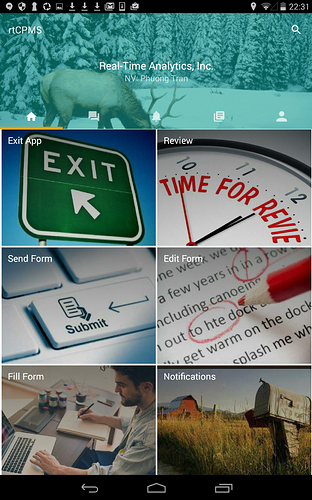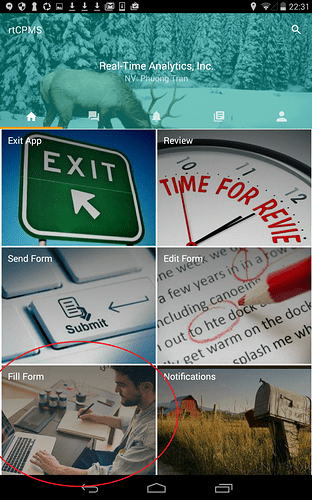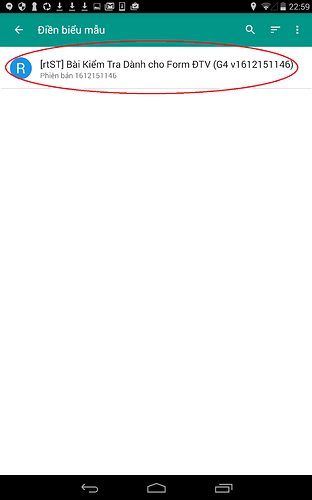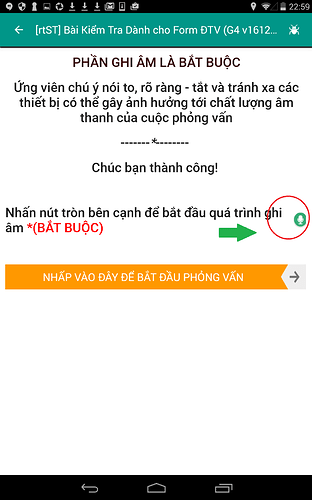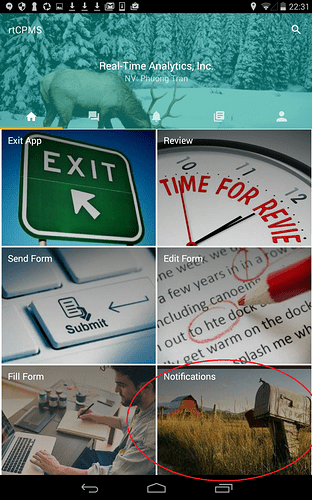Real-time CPMS (viết tắt là rtCPMS) là ứng dụng phổ biến được sử dụng trong quản lý dự án và quản lý doanh nghiệp hiện nay. rtCPMS đưa ra các giải pháp hỗ trợ cho tất cả các bước trong quy trình của một cuộc điều tra: thu thập số liệu, quản lý, giám sát điều tra, … là cầu nối gửi và nhận dữ liệu giữa thiết bị và máy chủ, là ứng dụng duy nhất cần được cài đặt và cập nhật để phục vụ cho quản lí.
A. Hướng dẫn cài đặt ứng dụng rtCPMS
Bước 1: Nhấp vào CH Play (đối với Android)/Apps (đối với IOS) và gõ “rtCPMS” trên thanh tìm kiếm.
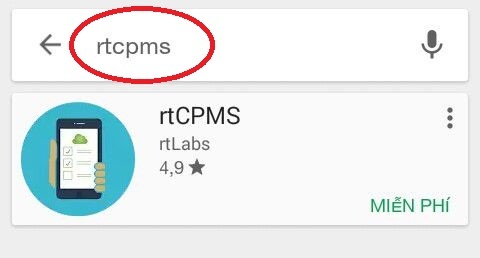
Bước 2: Nhấp chọn ứng dụng rtCPMS như hình vẽ bên dưới và thực hiện cài đặt bình thường như các ứng dụng điện thoại khác.
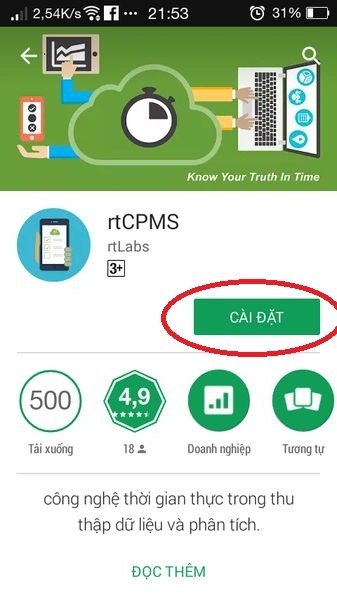
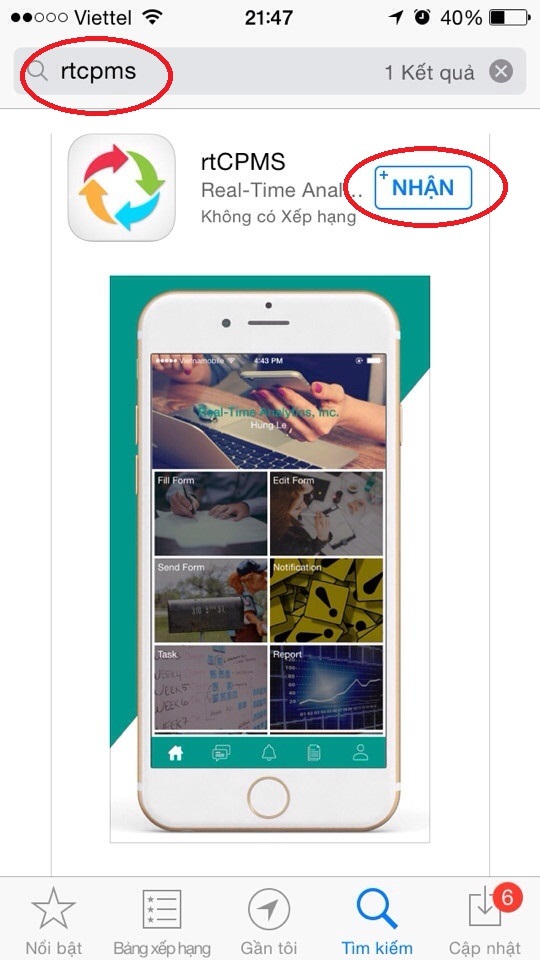
Khi cài đặt xong, biểu tượng của ứng dụng sẽ xuất hiện trên màn hình.
Bước 3: Đăng nhập tài khoản
Điều tra viên đăng nhập vào hệ thống bằng cách nhập Tên người dùng và Mật khẩu (Thông tin đăng nhập này đã được gửi cho điều tra viên trong email). Mã dịch vụ mặc định là s023
Nhấp vào ![]() (Android) hoặc
(Android) hoặc ![]() (iOS) sau khi đã điền xong thông tin đăng nhập.
(iOS) sau khi đã điền xong thông tin đăng nhập.
Sau khi xác nhận, ứng dụng sẽ đưa bạn đến màn hình đăng nhập. Ở bước này, nhập mật khẩu mặc định 1234 (Lưu ý: Không cần đặt con trỏ ở phần nhập mật khẩu)
B. Hướng dẫn sử dụng rtCPMS
Màn hình chính của rtCPMS có 6 mục như hình dưới:
Exit App (Thoát): Thoát khỏi ứng dụng rtCPMS
Review (Xem lại) : Nơi người dùng xem lại nội dung dữ liệu đã hoàn thành hoặc gửi đi.
Send Form (Chờ gửi): Gửi bộ dữ liệu đã hoàn thành 100%
Edit Form (Chỉnh sửa): Điều chỉnh nội dung thông tin nhận được từ người dùng đã được lưu trong trường hợp người dùng có việc đột xuất phải tạm thời dừng điền bộ dữ liệu.
Fill Form (Điền mới): Người dùng chọn bộ câu hỏi cần thực hiện để thu thập dữ liệu
Notifications (Thông báo): Nhận thông báo từ hệ thống
B-1: Hướng dẫn điền và gửi phiếu lên hệ thống
Bước 1: Mở ứng dụng và đăng nhập rtCPMS trên thiết bị. Để bắt đầu nhập dữ liệu, chọn "Fill Form" (Điền mới) ở màn hình chủ, bạn sẽ thấy tên các Phiếu hiện ra
Bước 2: Chọn Phiếu [rtST] Bài kiểm tra dành cho Form ĐTV. Chờ Phiếu được tải về và sẵn sàng để bắt đầu phỏng vấn.
Một số lưu ý khi điền phiếu:
Phần ghi âm
- Sau khi mở phiếu, nhấp nút “Bắt đầu ghi âm” để ghi âm lại toàn bộ quá trình phỏng vấn của bạn. Ban đánh giá của RTA sẽ đánh giá chất lượng Phiếu của bạn dựa trên phần ghi âm, do vậy bạn BẮT BUỘC phải thực hiện._
- Trong quá trình điền phiếu, biểu tượng ghi âm luôn hiện lên ở phía trên màn hình, khi đến trang cuối cùng (Có nút HOÀN THÀNH), bạn nhấp vào biểu tượng đó và chọn dấu “tích” để kết thúc quá trình ghi âm
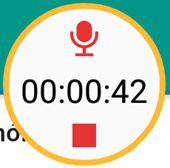
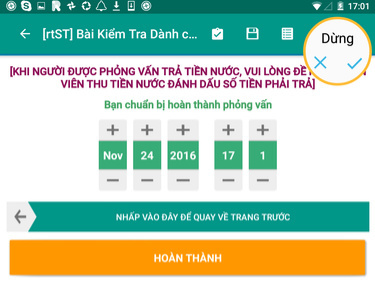
Không được chọn dấu x (Hủy ghi âm)
Chưa đến trang cuối thì không được chạm vào biểu tượng ghi âm. Quá trình ghi âm là liên tục.
- Trong trường hợp bạn chỉ tập phỏng vấn (Không nhấp HOÀN THÀNH) thì bạn có thể quay lại trang đầu để nghe lại phần ghi âm của mình.
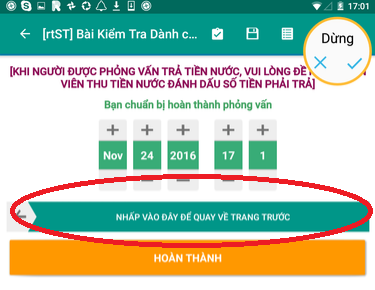
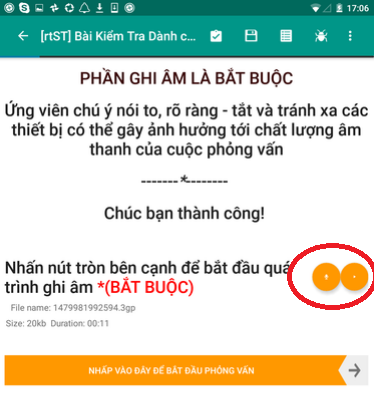
Kỹ thuật trả lời một số câu hỏi trong phiếu
- Cách xóa câu trả lời
Về kỹ thuật nói chung, nếu phần điền câu trả lời có biểu tượng dấu “x” bên cạnh, nhấp vào dấu “x” để xóa. Ngoài ra, nếu câu trả lời không có dấu “x”, có thể nhấn giữ câu trả lời cho đến khi xuất hiện ra bảng thông báo xóa (khoảng 3 giây). Một số lưu ý cụ thể sẽ được nêu rõ trong từng câu hỏi.
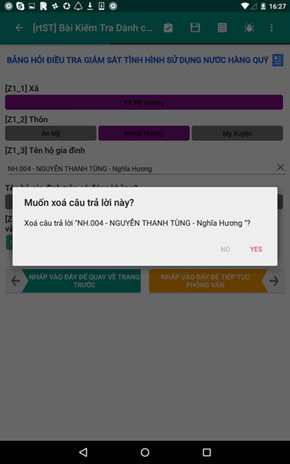
- Đối với câu [Q1d1], bạn nên đọc kỹ đề bài về số thành viên mới của hộ gia đình trước khi điền.
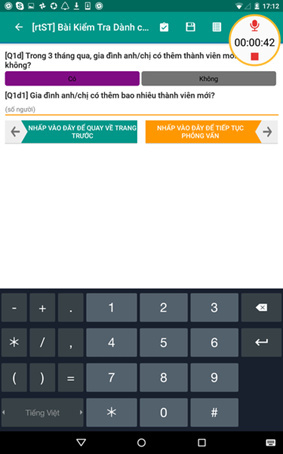
- Đối với những câu hỏi về thời gian, bạn nhấp vào biểu tượng lịch hình tròn bên phải câu hỏi rồi chọn thời gian đúng.
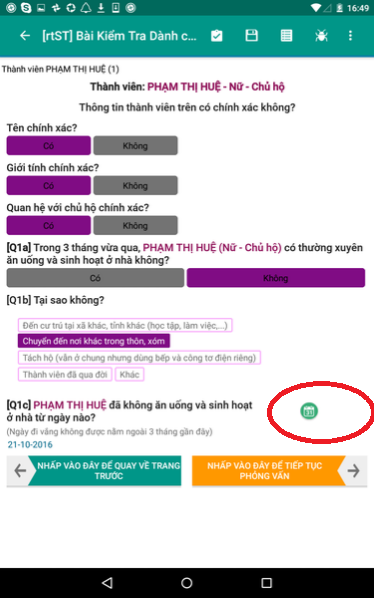
- Khi ĐTV quên không nhập dữ liệu cho 1 câu hỏi thì màn hình sẽ thông báo và không cho qua. ĐTV nên quan sát kỹ để tránh trả lời thiếu câu hỏi
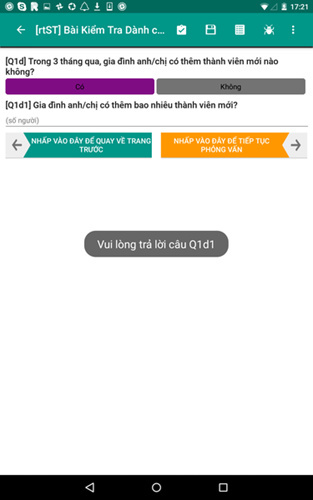
- Khi câu trả lời nhập vào không đúng yêu cầu của câu hỏi thì màn hình cũng sẽ không cho qua (VD: Điền số khối nước mang giá trị âm, …)
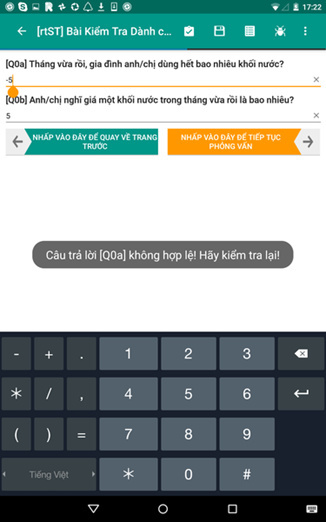
- Khi câu trả lời nhập vào không đúng về mặt logic thì màn hình cũng sẽ không cho qua (VD: Có 1 người đến ở qua đêm mà ở trong những 500 ngày, …)
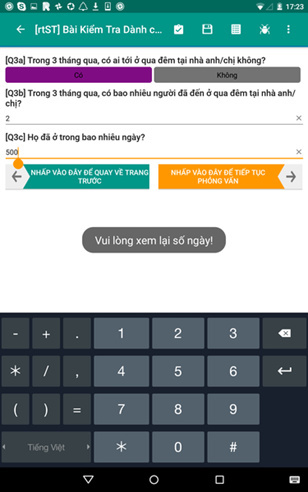
- Khi câu trả lời nhập vào có sự bất thường thì màn hình sẽ hiện lên cảnh báo (Warning) yêu cầu bạn xác nhận lại thông tin đó có chính xác hay không? Nếu không đúng bạn chọn “No” và nhập lại, nếu đúng bạn chọn “Yes” để tiếp tục bài phỏng vấn.
VD: Khi bạn nhập số khối nước là 500, màn hình sẽ hiện lên cảnh báo yêu cầu bạn xác nhận lại vì bình thường 1 hộ gia đình trong 1 tháng sẽ không dùng nhiều nước như vậy
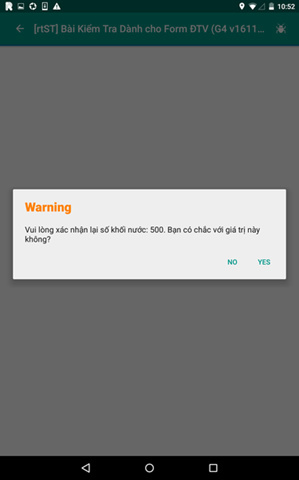
Bạn nên đọc kỹ các tài liệu hướng dẫn, tập phỏng vấn nhiều lần trước khi gửi phiếu lên hệ thống vì mỗi tài khoản chỉ được gửi DUY NHẤT MỘT PHIẾU HOÀN THÀNH lên hệ thống. Bạn cũng có thể mở phiếu để tập phỏng vấn và làm quen với giao diện bảng hỏi nhưng không được nhấp HOÀN THÀNH ở trang cuối. (Nhấp HOÀN THÀNH đồng nghĩa với việc bạn đã gửi phiếu thành công lên hệ thống và không có cơ hội thứ 2)

Trong trường hợp có sự cố xảy ra ảnh hưởng đến chất lượng bài phỏng vấn của bạn hoặc bạn muốn thoát khỏi phiếu đang điền để thực hiện điền lại phiếu mới, hãy nhấp vào biểu tượng trở lại của thiết bị rồi nhấp vào mục “Không lưu thay đổi”
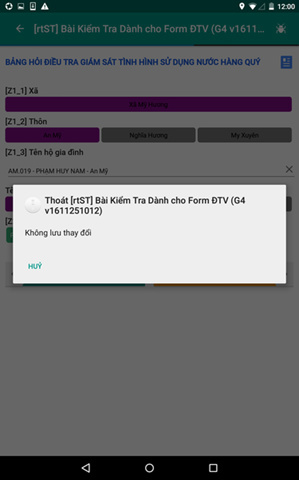
Bước 3: Gửi phiếu lên hệ thống
Sau khi hoàn thành xong bảng hỏi, ĐTV nhấp vào biểu tượng ghi âm và chọn dấu “tích” để hoàn thành phần ghi âm. Sau đó, ĐTV nhấp vào mục “HOÀN THÀNH” để gửi phiếu lên hệ thống.
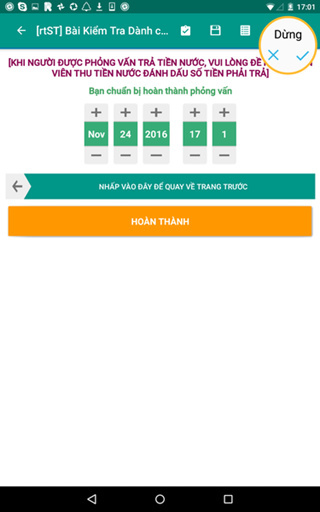
Chú ý: Để kiểm tra phiếu đã được gửi lên hệ thống hay chưa, ĐTV trở lại màn hình trang chủ, vào mục Review Form (Xem lại), phiếu chưa được gửi đi sẽ nằm trong mục HOÀN THÀNH, phiếu đã được gửi nằm trong mục ĐÃ GỬI
Xin nhắc lại mỗi tài khoản chỉ được gửi duy nhất 1 phiếu lên Hệ thống để đánh giá.
Để gửi phiếu lên hệ thống thành công thì thiết bị của bạn (Smart phone, tablet, …) phải có kết nối Internet ổn định. Trong trường hợp thiết bị của bạn đã kết nối Internet nhưng phiếu đã hoàn thành vẫn nằm trong mục “HOÀN THÀNH”, hãy thử ngắt kết nối Internet rồi bật lại. Nếu phiếu vẫn còn trong mục “HOÀN THÀNH” mà không chuyển sang mục “ĐÃ GỬI” ,hãy liên lạc với chúng tôi để được hỗ trợ.
Số điện thoại hỗ trợ: 043 66846363 (Gặp Ms. Hồng Linh)
B-2: Hướng dẫn xem thông báo từ RTA
Khi có các dự án cần sự hỗ trợ từ điều tra viên, RTA sẽ gửi thông báo mời các điều tra viên trong mạng lưới tham gia vào dự án. Điều tra viên kiểm tra trong mục Fill Form (Điền mới) xem có “Phiếu xác nhận thông tin tham gia dự án của điều tra viên” được gửi về hay không? Nếu có hãy mở phiếu và làm theo hướng dẫn.
Thông tin về kết quả đánh giá các vòng từ RTA sẽ được thông báo qua email và qua mục Notifications (Thông báo) trong ứng dụng rtCPMS. Để xem thông báo, điều tra viên nhấp vào mục Notifications (Thông báo) ở màn hình chủ.
Các thông báo từ ban đánh giá của RTA sẽ nằm trong mục này, ĐTV xem thông báo và làm theo hướng dẫn.
Mọi thắc mắc liên quan đến nội dung bài viết, vui lòng để lại bình luận xuống phía dưới, RTA sẽ phản hồi bạn trong thời gian sớm nhất!
Chúc bạn có những trải nghiệm tuyệt vời với rtCPMS!